Comment enregistrer des pistes audio séparées dans OBS

Une fonctionnalité qui se démarque dans OBS (Open Broadcaster Software) est l'enregistrement de pistes audio séparées. Cela donne aux streamers, aux créateurs de contenu et à tous ceux qui
Obtenez une assistance à distance pour votre ordinateur ou offrez une assistance à distance à quelqu'un d'autre à l'aide de Chrome Remote Desktop. Il vous permet de connecter des ordinateurs pour un accès à distance et une fois connecté à un système hôte, vous pouvez afficher l'écran, partager des fichiers, etc.
Avez-vous déjà eu besoin d'accéder à votre PC à distance ? De nos jours, nous portons tous des smartphones à l'aide desquels nous pouvons gérer notre travail, mais nous devons parfois accéder à notre PC ou à nos ordinateurs portables pour effectuer des tâches ou des travaux spécifiques. Il peut y avoir plusieurs autres raisons, comme aider vos amis pour des questions techniques ou accéder à un fichier. Qu'en est-il de ces situations ? Comment parviendrez-vous à accéder à distance à l'ordinateur ? Il existe plusieurs applications pour vous aider à accéder aux PC distants. Cependant, Chrome Remote Desktop est l'une des applications les plus populaires pour vous aider à vous connecter facilement à d'autres ordinateurs. Ce didacticiel vous expliquera comment accéder à votre ordinateur à distance à l'aide de Chrome Remote Desktop.
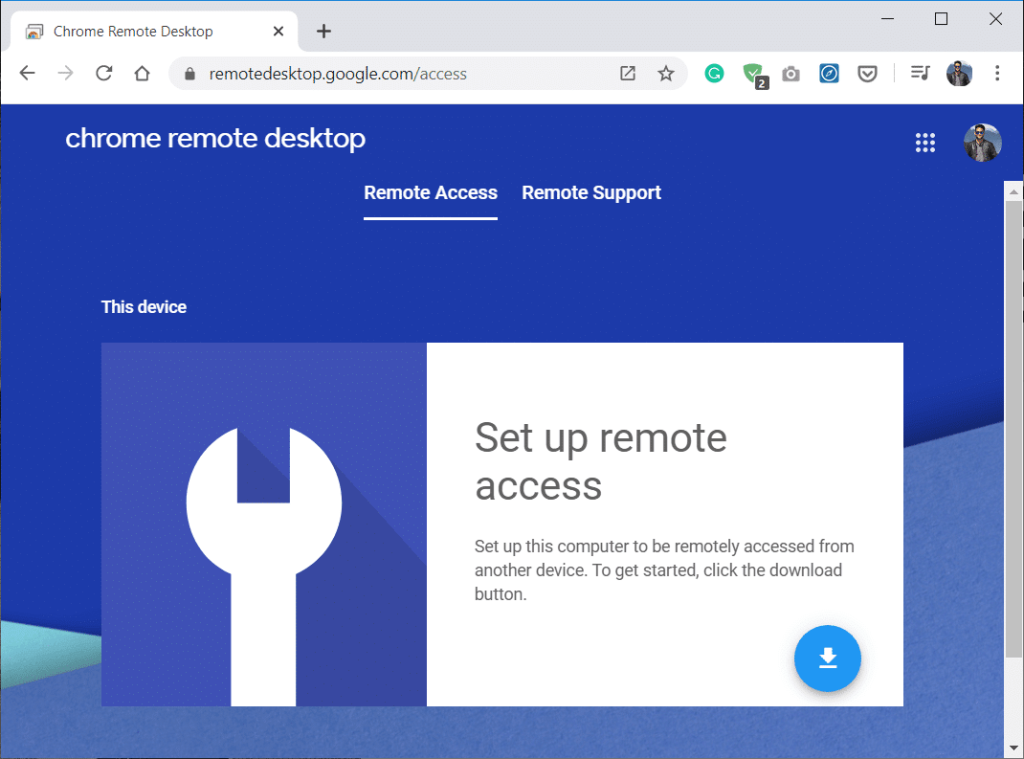
Est-ce sécurisé ?
Il peut sembler risqué de donner accès à votre ordinateur à distance à une autre personne. Cependant, ce n'est pas du tout risqué si vous le faites avec des applications tierces vérifiées. Chrome Remote Desktop est une application hautement sécurisée qui nécessite un code PIN lors de la connexion ou de l'accès à un autre ordinateur. Ce code expire après quelques minutes s'il n'est pas utilisé. De plus, une fois le code utilisé, le code expirera automatiquement à la fin de la session à distance en cours. Alors maintenant, il est clair que la connexion au bureau à distance Chrome est sûre et sécurisée, passons à ce didacticiel.
Contenu
Accédez à votre ordinateur à distance à l'aide de Chrome Remote Desktop
Avant de pouvoir utiliser Chrome Remote Desktop, vous devez le configurer correctement sur les deux ordinateurs. La bonne partie, il ne s'agit que d'une configuration unique et à partir de la prochaine fois, vous pouvez commencer à utiliser Chrome Remote Desktop sans avoir à le configurer.
Étape 1 : Installez Chrome Remote Desktop sur les deux ordinateurs
1. Ouvrez Chrome, puis accédez à remotedesktop.google.com/access dans la barre d'adresse.
2. Ensuite, sous Configurer l'accès à distance, cliquez sur le bouton Télécharger en bas.

3. Cela ouvrira la fenêtre d'extension Chrome Remote Desktop, cliquez sur " Ajouter à Chrome ".
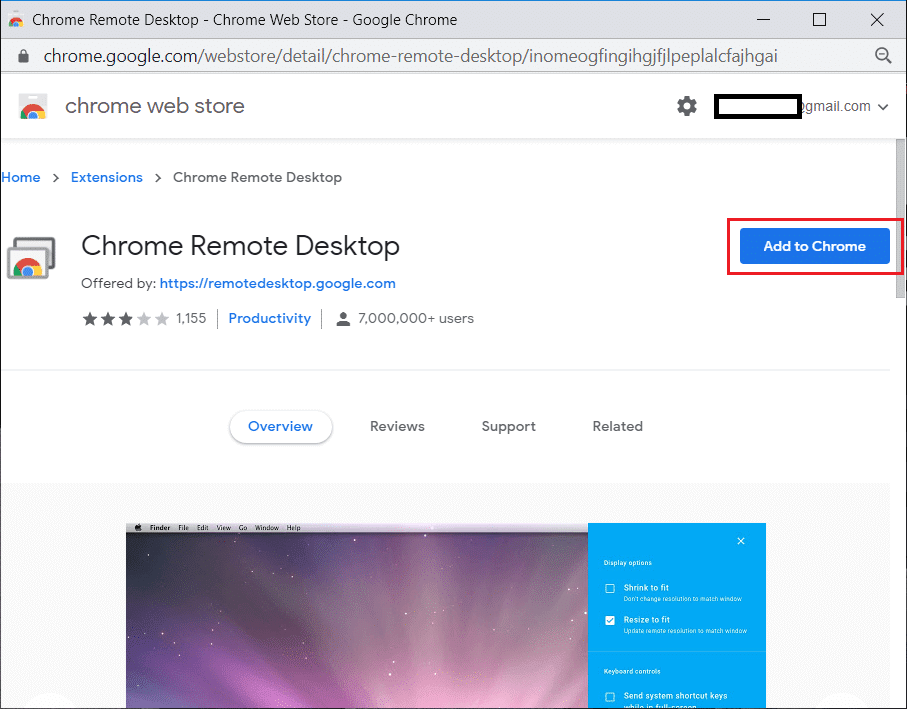
Remarque : Vous devrez peut-être vous connecter à votre compte Google. Si vous n'en avez pas, vous devrez créer un nouveau compte Google.
4. Une boîte de dialogue vous demandant de confirmer l'ajout du bureau à distance Chrome apparaîtra. Cliquez sur le bouton Ajouter une extension pour confirmer.
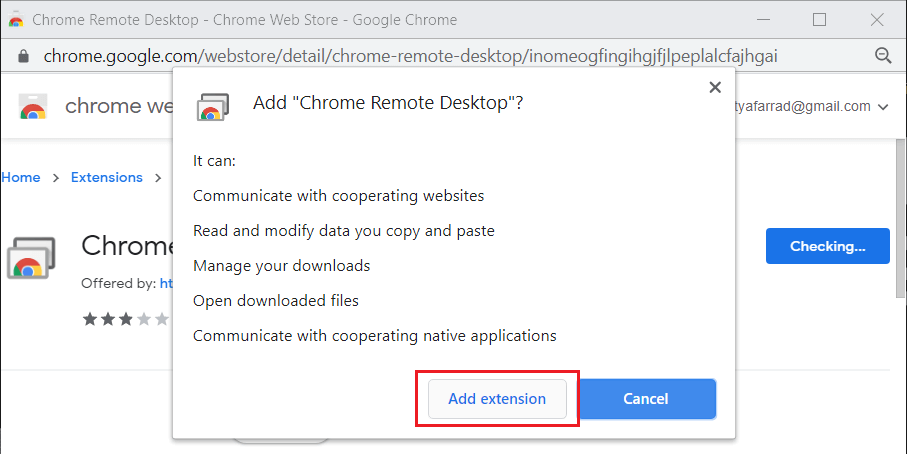
L'extension Chrome Remote Desktop sera installée sur votre ordinateur.
Étape 2 : Configurez Chrome Remote Desktop sur les deux ordinateurs
1. Une fois l'extension installée, accédez à Accès à distance.
2. Cliquez sur « Activer » sous Configurer l'accès à distance.
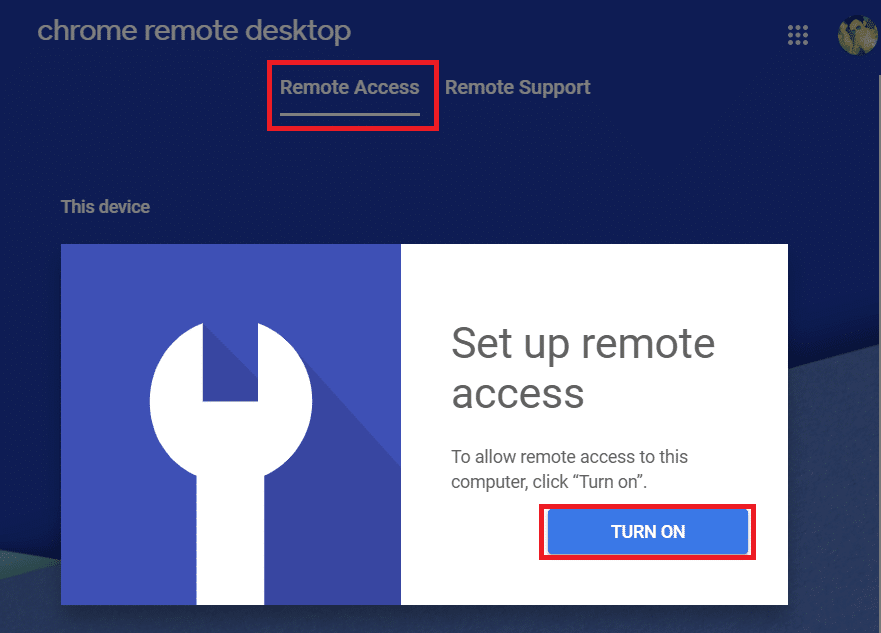
3. Sous Accès à distance, saisissez le nom que vous souhaitez définir pour votre ordinateur.
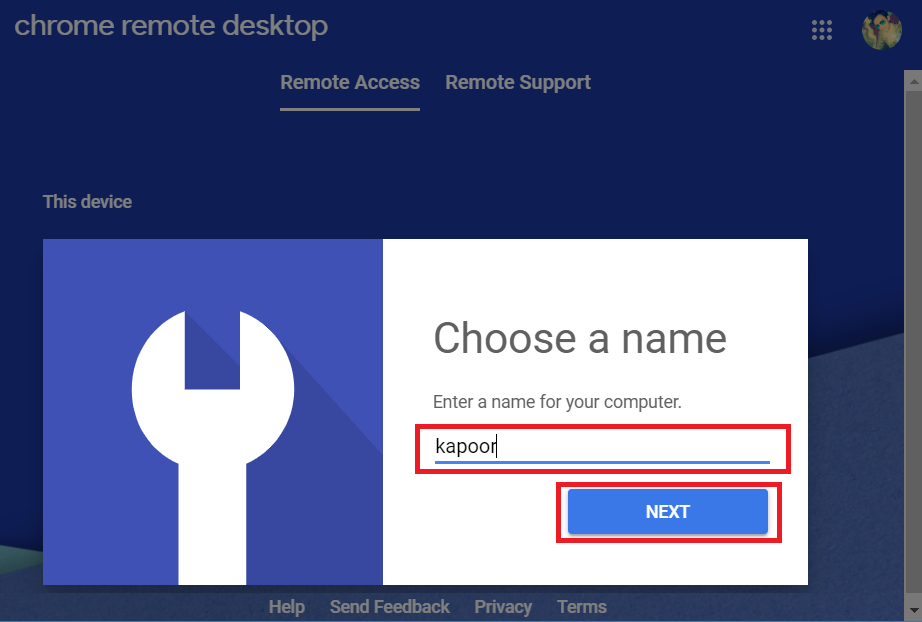
4. Vous devez maintenant définir un code PIN à 6 chiffres dont vous aurez besoin pour vous connecter à cet ordinateur à distance. Tapez votre nouveau code PIN puis retapez-le pour confirmer puis cliquez sur le bouton DÉMARRER .
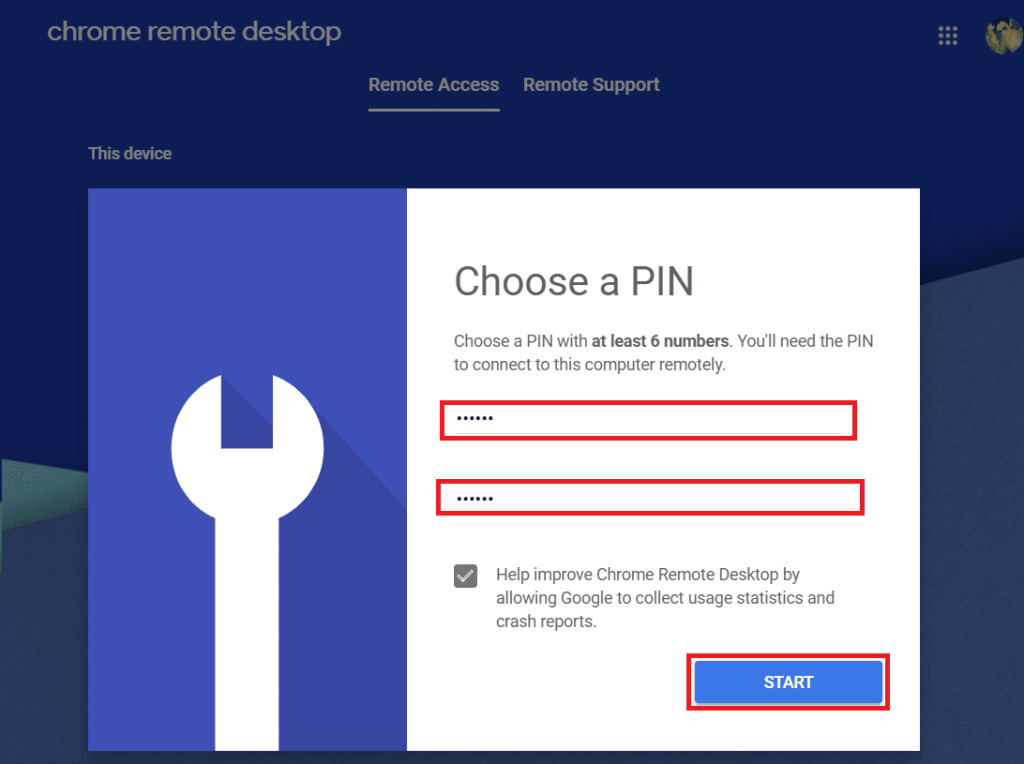
5. Ensuite, vous devez accorder l'autorisation à Chrome Remote Desktop . Une fois cela fait, vous verrez que l'accès à distance avec le nom fourni est créé pour votre appareil.
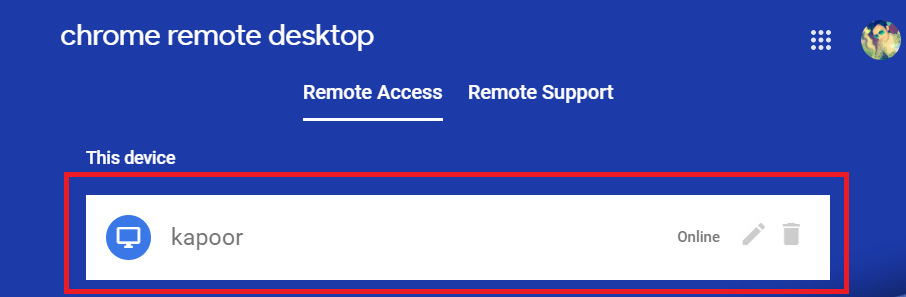
Vous devez suivre les étapes 1 et 2 sur l'ordinateur. Une fois l'extension installée et la configuration terminée sur les deux ordinateurs, passez à l'étape suivante.
Recommandé : envoyer Ctrl-Alt-Supprimer dans une session de bureau à distance
Étape 3 : Partage de l'accès de l'ordinateur (hôte) à un autre ordinateur
Si vous souhaitez que quelqu'un gère votre ordinateur à distance afin de fournir une aide technique ou à toute autre fin, vous devez suivre les étapes ci-dessous sur l'ordinateur hôte (pour lequel vous souhaitez donner accès).
1. Passez à l' onglet Assistance à distance et cliquez sur le bouton GÉNÉRER LE CODE sous « Obtenir de l'assistance ».
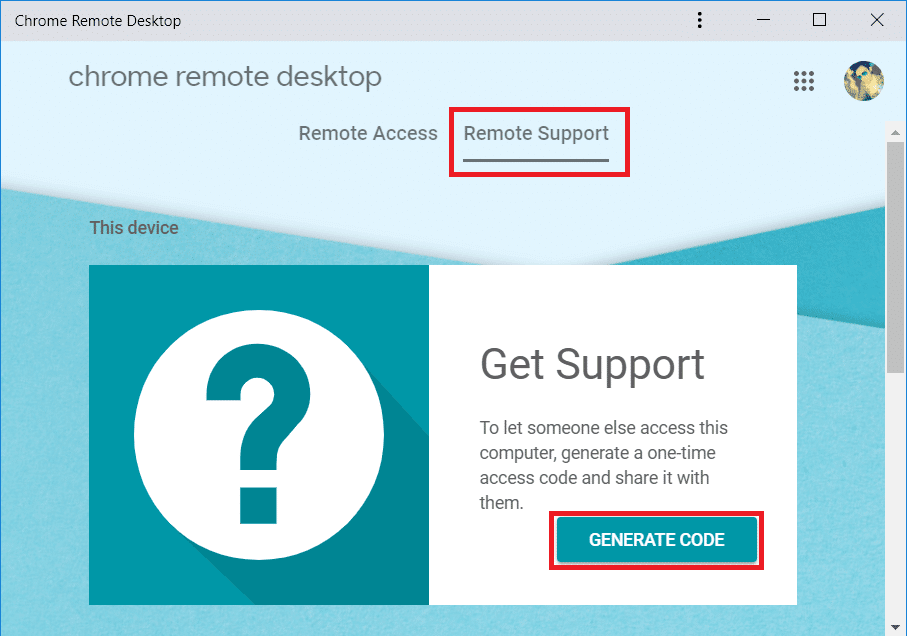
2. Vous verrez un code unique à 12 chiffres . Assurez-vous de noter le code à 12 chiffres ci-dessus dans un endroit sûr, car vous en aurez besoin plus tard.
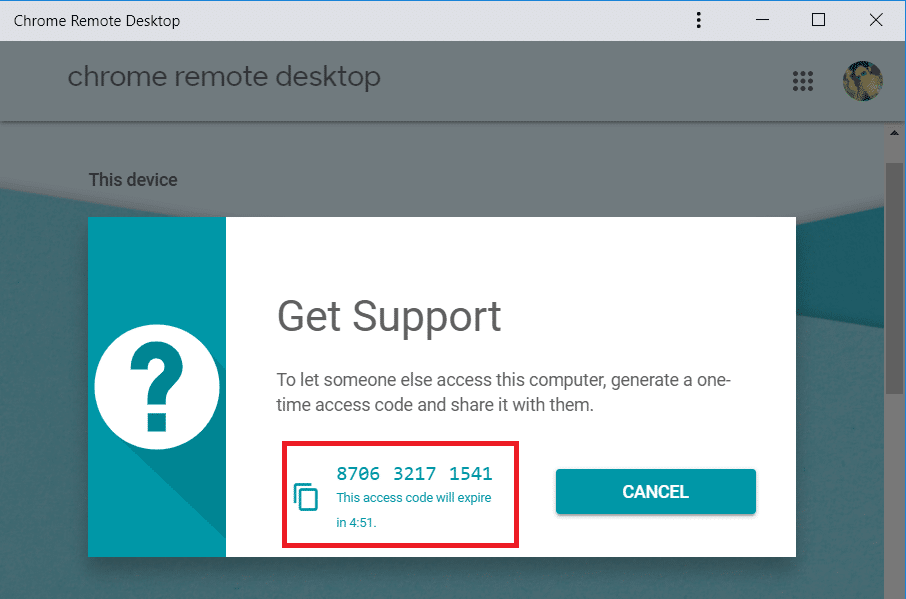
3. Partagez le code ci-dessus avec la personne à laquelle vous souhaitez accéder à distance sur votre ordinateur.
Remarque : Le code à 12 chiffres généré ci-dessus n'est valide que pendant 5 minutes, après quoi il expirera et un nouveau code sera généré.
Étape 4 : accéder à distance à l' ordinateur hôte
Suivez les étapes ci-dessous pour accéder à l'ordinateur hôte à distance :
1. Sur votre autre ordinateur, ouvrez Chrome, accédez à remotedesktop.google.com/support et appuyez sur Entrée.
2. Basculez vers l' onglet Assistance à distance, puis sous « Give Support », saisissez le « Code d'accès » que vous avez obtenu à l'étape ci-dessus et cliquez sur Connecter.
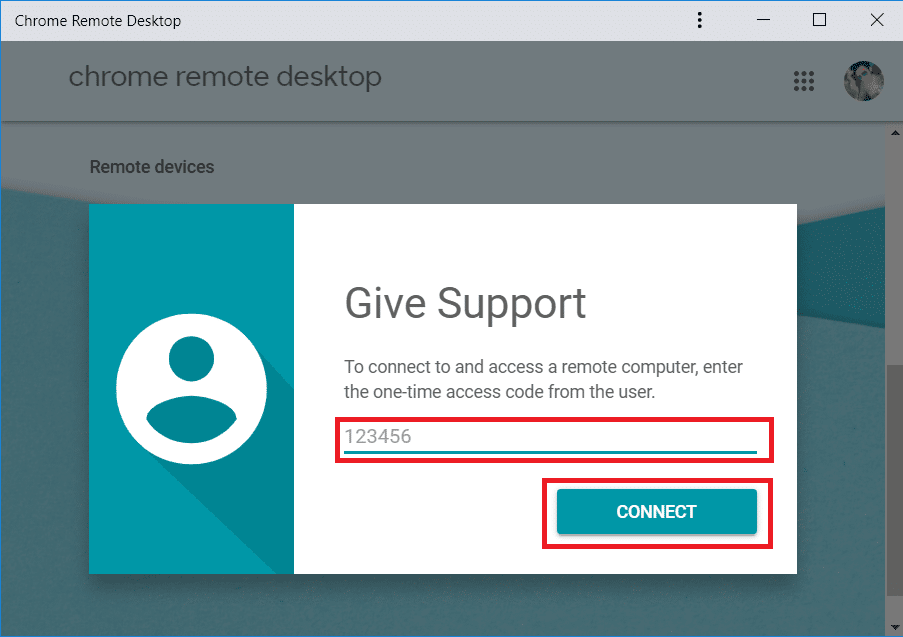
3. Une fois que l'ordinateur distant donne accès , vous pourrez accéder à l'ordinateur à distance à l'aide de l'extension Chrome Remote Desktop.
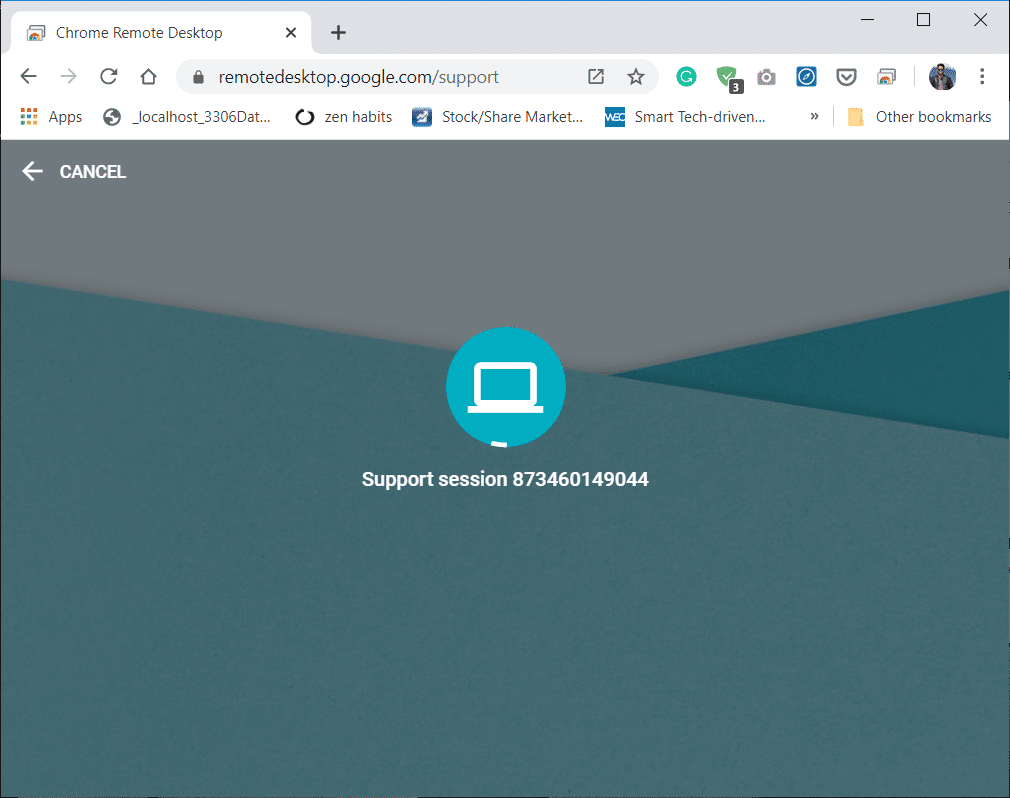
Remarque : sur l'ordinateur hôte, l'utilisateur verra une boîte de dialogue avec votre adresse e-mail, il doit sélectionner Partager afin d'autoriser la connexion à distance et donner accès à son PC avec vous.
4. Une fois la connexion établie, vous pourrez accéder au bureau de l'ordinateur hôte sur votre PC.
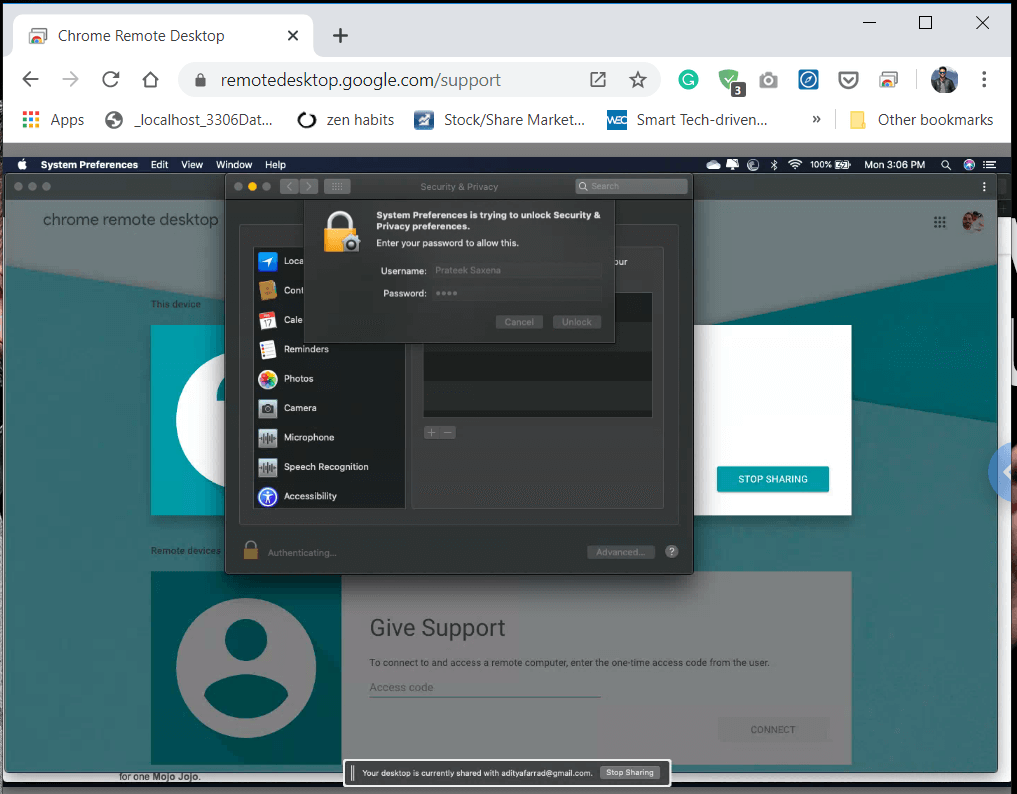
5. Sur le côté droit de la fenêtre Chrome, vous trouverez une flèche, cliquez sur la flèche bleue. Il affichera les options de session à l'aide desquelles vous pourrez ajuster la taille de l'écran, la synchronisation du presse-papiers, etc.
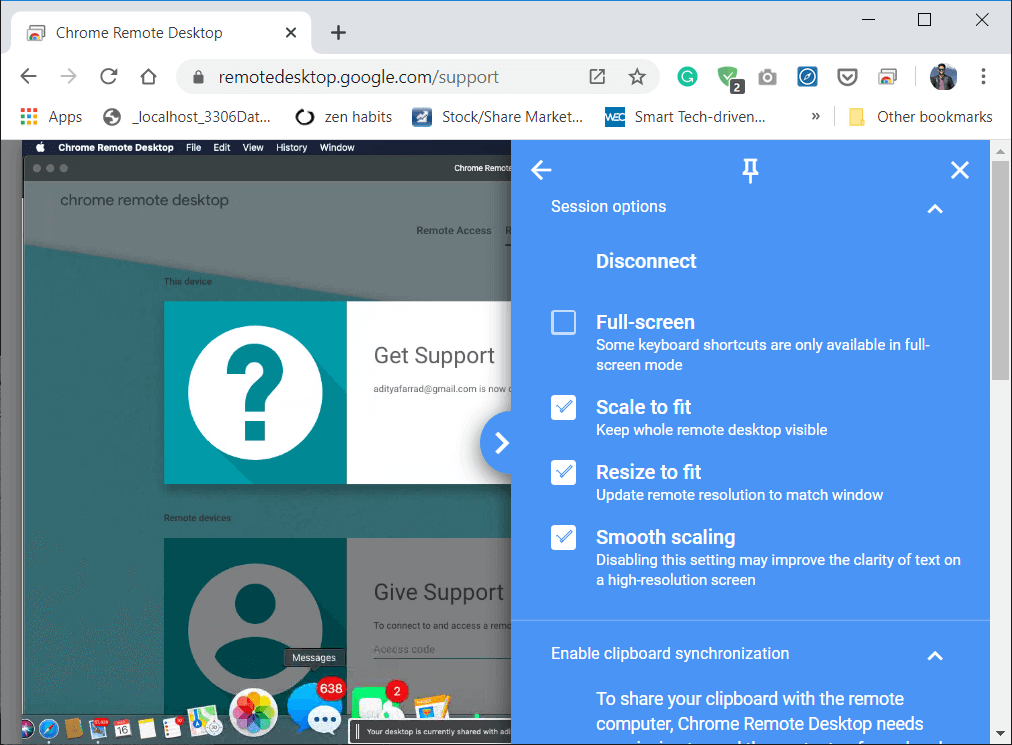
6. Si vous souhaitez vous déconnecter, cliquez sur Déconnecter en haut de la fenêtre Chrome pour mettre fin à la connexion à distance. Vous pouvez également utiliser les options de session ci-dessus pour déconnecter la connexion.
7. L'ordinateur distant peut également mettre fin à la connexion en cliquant sur le bouton Arrêter le partage .
Lisez aussi : Activer le bureau à distance sur Windows 10 en moins de 2 minutes
J'espère que vous trouverez les étapes mentionnées ci-dessus utiles pour accéder à votre ordinateur à distance à l'aide de Chrome Remote Desktop . Mais si vous avez encore des questions concernant ce tutoriel, n'hésitez pas à les poser dans la section commentaires.
Une fonctionnalité qui se démarque dans OBS (Open Broadcaster Software) est l'enregistrement de pistes audio séparées. Cela donne aux streamers, aux créateurs de contenu et à tous ceux qui
Facebook Live est un outil génial qui vous permet de diffuser vos vidéos en direct avec peu d'effort. Tout le monde l'utilise, des utilisateurs individuels aux pages de grande envergure.
https://www.youtube.com/watch?v=ptR9NfE8FVw Les chaînes Discord sont ce qui rend l'application Discord divertissante. Que ce soit une chaîne de texte pleine de mèmes
Depuis qu’Instagram a introduit les Reels pour la première fois en 2020, ils sont devenus une fonctionnalité préférée de cette application. Ces courtes vidéos destinées à prendre le relais
L’arrière-plan fait partie intégrante de vos projets Illustrator. Par défaut, le programme enregistre vos créations avec un fond blanc, ce qui pourrait ne pas être le cas.
Disney est une sensation américaine appréciée dans le monde entier. Des films aux émissions de télévision en passant par les parcs à thème, la société emblématique a conquis avec succès le
Je n'utilise pas d'assistants virtuels. Au fond, peut-être, je suis sceptique quant à ma capacité à mériter un assistant, virtuel ou autre, ou peut-être que c'est
Un sondage est sorti aujourd’hui et ne vous surprendra probablement pas trop. Il semble que si des élections avaient lieu demain plutôt qu'en 2020 comme le veut la tradition
Malgré sa popularité, GroupMe n’est pas à l’abri de contretemps et de problèmes techniques. L'un des problèmes que les utilisateurs peuvent rencontrer est l'impossibilité de charger un
Afin d'attirer l'attention d'un acheteur, les photos de vos annonces sur Facebook Marketplace doivent être au sommet de leur forme. C'est pourquoi c'est important
Avec plus de 150 millions d’utilisateurs dans le monde, il n’est pas surprenant que Discord soit l’application de chat la plus populaire auprès des joueurs. Les rôles de réaction représentent l'un des
La conversion de texte en formes est l'une des fonctionnalités les plus utiles d'Adobe Illustrator. Il vous permet de personnaliser votre travail, de combiner des mots avec divers
Lorsque des objets se chevauchent dans une présentation de diapositives, sélectionner celui que vous souhaitez peut s'avérer délicat. Si vous rencontrez des difficultés pour sélectionner un objet situé derrière un autre
Toutes les applications disposent de paramètres de protection et de confidentialité qui garantissent la sécurité de vos données et informations, discussions, images, vidéos et autres contenus multimédias. WhatsApp est
Vous avez donc pris la photo parfaite et rédigé minutieusement votre histoire. Vous appuyez sur le bouton Publier, mais vous obtenez une image agrandie ou déformée qui
La section « Cela pourrait vous intéresser » agace la plupart des utilisateurs de Twitter. Après tout, vous ne suivez pas certaines personnes et certains profils pour une raison, et ils
Instagram reçoit constamment de nouvelles mises à jour. Bien que cela soit bénéfique pour l’application, il arrive parfois que les mises à jour introduisent des problèmes. Problèmes communs
Le marquage est une fonctionnalité sur Facebook depuis des années ; certaines personnes aiment ça, et d'autres non. Alors que le marquage consiste essentiellement à attacher un lien vers quelqu'un dans une image
Presque toutes les armures de The Legend of Zelda : Tears of the Kingdom (TotK) sont vulnérables à la pourriture. Cette dégradation présente un risque élevé, surtout lorsque
Il est primordial de respecter les exigences de taille d'image d'Instagram Story, car si vous ne le faites pas, vous vous retrouverez avec des publications floues et mal recadrées. Ce ne sont pas


















